Hoe een muziekalbum van je iPhone te verwijderen
Het is heel gebruikelijk dat de opslagruimte op een iPhone opraakt, omdat het apparaat een beperkte hoeveelheid opslagruimte heeft en het heel eenvoudig is om films, apps en muziek te downloaden. Dus als je ruimte nodig hebt voor iets anders, dan is een van de meest gebruikelijke dingen om te verwijderen een album waar je niet vaak naar luistert.
Het is mogelijk om een volledig album van je iPhone te verwijderen in iOS 8, en het hele proces vereist slechts een paar stappen. Bekijk dus onze tutorial hieronder om te zien hoe u kunt beginnen met het vrijmaken van opslagruimte door muziekalbums van uw iPhone te verwijderen.
Een album verwijderen op een iPhone in iOS 8
De stappen in dit artikel zijn uitgevoerd op een iPhone 6 Plus, in iOS 8.1.3. Merk op dat je minimaal iOS 8 op je iPhone moet hebben om een heel album te kunnen verwijderen met behulp van de onderstaande stappen. Deze functionaliteit is niet beschikbaar in iOS 7.
Afhankelijk van uw huidige apparaatinstellingen, ziet u mogelijk albums die niet daadwerkelijk naar uw apparaat zijn gedownload. Er is een instelling met de naam Show All Music die alle muziek die je bezit in iTunes in je Music-app laat zien, zelfs de muziek die niet is gedownload. Als u probeert de onderstaande stappen te volgen en een album niet kunt verwijderen, is dat waarschijnlijk de reden waarom. U kunt dit artikel lezen om te leren hoe u de Show All Music- optie uitschakelt.
Stap 1: Open de app Muziek .

Stap 2: Selecteer de optie Albums onder aan het scherm.
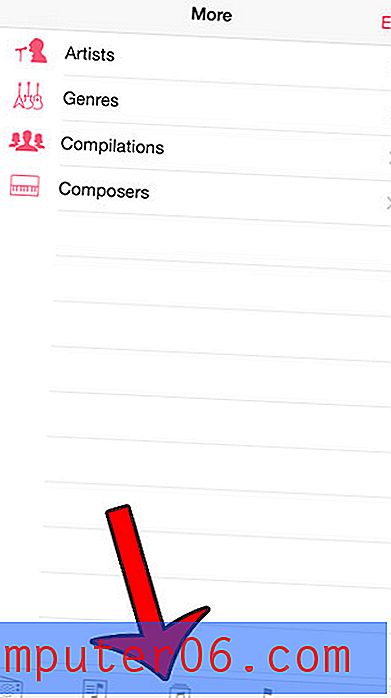
Stap 3: Veeg van rechts naar links over het album dat u wilt verwijderen.
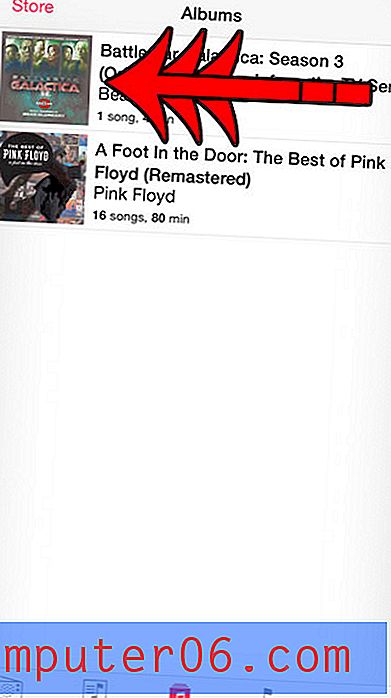
Stap 4: Tik op de rode knop Verwijderen .
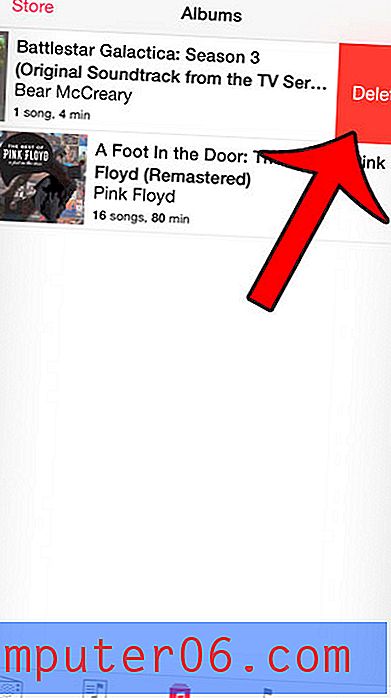
Het album is nu verdwenen van je iPhone.
Wil je al je muziek in één keer verwijderen? Dit artikel laat zien hoe.



